Publicitate
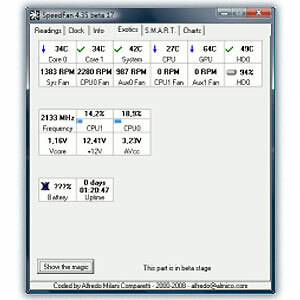 Calculatoarele sunt foarte fiabile, cu excepția cazurilor în care nu sunt. „Calculatorul nu face niciodată greșeli” - asta este adevărat, în mare parte. Dar pune-ți smartphone-ul într-un pahar cu ceai delicios de răcoritor și probabil va face o greșeală sau două (sau, cu alte cuvinte, vor muri). Bineînțeles, să-ți scufundați telefonul într-un pahar de ceai, dar să lăsați computerul să funcționeze prea tare poate fi aproape la fel de dăunător, dacă este mai puțin vizibil.
Calculatoarele sunt foarte fiabile, cu excepția cazurilor în care nu sunt. „Calculatorul nu face niciodată greșeli” - asta este adevărat, în mare parte. Dar pune-ți smartphone-ul într-un pahar cu ceai delicios de răcoritor și probabil va face o greșeală sau două (sau, cu alte cuvinte, vor muri). Bineînțeles, să-ți scufundați telefonul într-un pahar de ceai, dar să lăsați computerul să funcționeze prea tare poate fi aproape la fel de dăunător, dacă este mai puțin vizibil.
La fel cum scurtarea unui computer îl va strica, făcându-l să funcționeze la temperaturi pe care niciodată nu a fost menit să le facă, îl va provoca defecțiuni. SpeedFan este un monitor de temperatură pentru sistem gratuit pentru Windows, conceput pentru a vă ajuta să aveți o atenție asupra cât de fierbinte este computerul dvs., până la nivelul componentelor individuale.
Primele impresii: un Lean, curat, clasic
Nu este prima dată când analizăm SpeedFan: Guy l-a acoperit în 2009 Cum să utilizați SpeedFan pentru a monitoriza de la distanță sănătatea computerului Citeste mai mult
. Vei fi încântat să afli că de atunci, SpeedFan a trecut de la versiunea 4.37 până la 4.49, realizând imens intră... bine, nimic cu adevărat. Acest instrument este un clasic și arată ca unul. Este un caz de a nu remedia ceea ce nu este rupt, iar interfața prezintă câteva modificări față de acum patru ani.Instalatorul unei aplicații poate vorbi despre simplitatea și lustruirea ei. Cei mai răi infractori oferă pachetele de instrumente ale browserului și alte meserii care încearcă să creeze un buck, în timp ce behemoth-urile umflate te obligă adesea să treci printr-un proces complicat în mai multe etape. Programul de instalare al SpeedFan păstrează lucrurile simple și are doar doi pași, fără absolut nicio încărcare în proces:
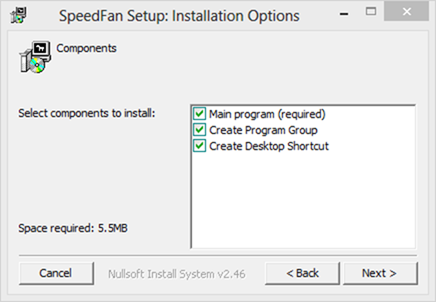
Singura atenție la utilizarea SpeedFan este că necesită accesul administratorului pentru a funcționa corect.
Tabele și numere
Lansați SpeedFan și veți găsi o interfață care nu face aproape niciun efort pentru a simplifica lucrurile. Acest instrument se referă la numere:
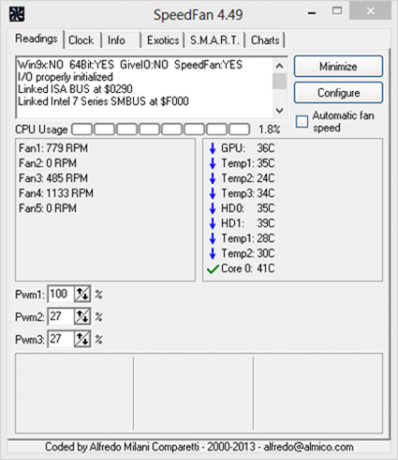
Răspândirea bogăției de informații până la șase file este o concesie binevenită pentru utilizare. Chiar și așa, fila Lecturi este plină de informații, împreună cu foarte puține explicații. Puteți vedea temperaturile sistemului dintr-o privire: Rezultă computerul meu raportează nu mai puțin de nouă lecturi separate, unele etichetate criptic ca Temp1, Temp2 și Temp3 - apoi mai sunt încă o dată Temp1 și Temp2, cu diferite numere. Altele sunt mai clare, totuși: am un GPU discret (folosesc o stație de lucru pentru desktop), așa că a vedea temperatura ei chiar de pe liliac este plăcut. Datorită etichetelor criptice, acest ecran este util mai ales pentru a înțelege dacă orice este bine. Poate că nu știți despre ce este Temp2, dar dacă este la 70 ° C, este probabil un motiv de îngrijorare.
Exotice: Ce filă!
A trebuit să arăt această filă doar din cauza numelui. Adică, cu adevărat, cine poate rezista să facă clic pe o filă numită Exotics?
La început, fila Exotics este tentativă goală, cu excepția unui buton etichetat Arătați magia împreună cu un avertisment Beta. Toate aceste acumulări nu fac decât ca rezultatul său final să fie oarecum de renunțare:
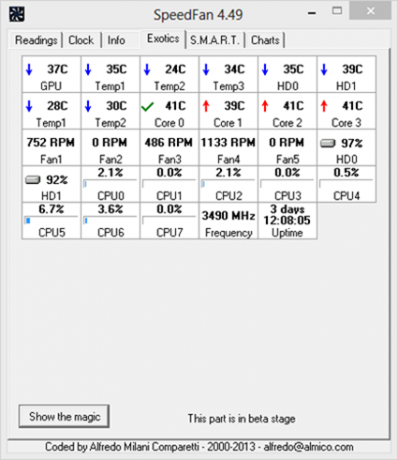
Acest ecran anticlimatic complet conține câteva date utile formatate în dreptunghiuri incitante. Începe cu aceleași lecturi temporale pe care le-am văzut pe fila Citiți în mod prosaic, dar continuă să afișeze hard disk Evaluările S.M.A.R.T (HD0 și HD1), precum și utilizarea fiecărui nucleu al procesorului, frecvența principală a ceasului procesorului și sistemul timpul de funcționare.
S.M.A.R.T: Totul despre driverele tale
Nu credeai că SpeedFan avea să se limiteze la un singur număr în ceea ce privește hard disk-ul, nu-i așa? Faceți clic pe fila S.M.A.R.T pentru a vedea mai multe informații decât ați dorit vreodată să știți despre hard disk-urile dvs.:
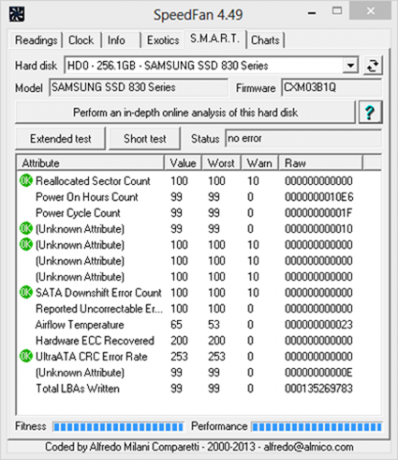
Puteți vedea marca, modelul și firmware-ul unității, urmată de o listă a performanței S.M.A.R.T și citirile de sănătate. Unele dintre acestea se dovedesc prea mult chiar și pentru SpeedFan, de unde și etichetele „Atributul necunoscut”. Cu alte cuvinte, „iată câteva numere, dar nu suntem siguri ce înseamnă.” Pentru a fi corect, acesta este un SSD. Când am analizat cealaltă unitate a mea, un HDD magnetic, s-a descurcat mai bine:
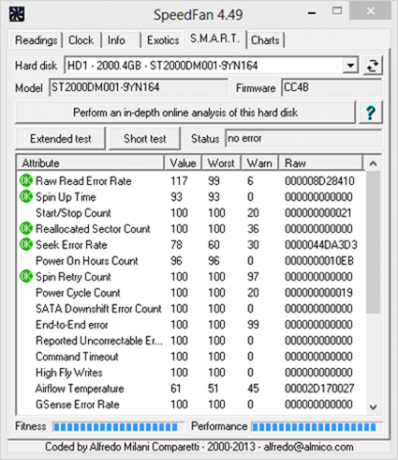
Unele dintre aceste valori sunt numite criptic, dar puteți căuta semnificațiile lor online. Pictogramele de lângă unele dintre intrări oferă indicatori de sănătate la vedere: nu sunt în regulă în cazul meu.
Grafice
Nu în ultimul rând, apare fila Grafice. Nu este numit la fel de interesant ca Exotics, dar oferă un tratament mai vizual:
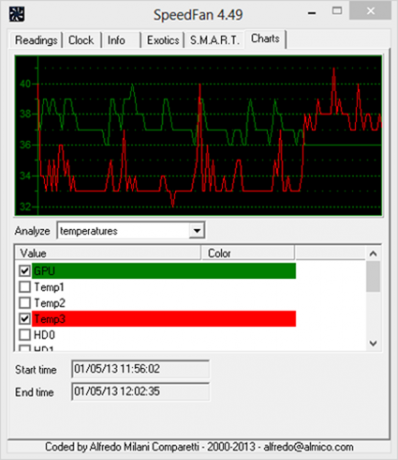
Acestea nu sunt la fel de frumos formatate Monitor de resurse Aruncând o privire mai atentă la Windows Resource Monitor Citeste mai mult sau Monitor de fiabilitate Care este monitorul de fiabilitate al Windows 7 și cum să obțineți la maximumÎncorporat în Windows 7 este un monitor de fiabilitate util, care vă permite să nu vizualizați doar curentul nivelul de fiabilitate al computerului, dar puteți vedea, de asemenea, un jurnal istoric al cât de fiabile calculator... Citeste mai mult încorporate în Windows, dar sunt destul de descriptive și puteți activa și dezactiva valorile după cum doriți. O caracteristică care lipsește este o modalitate de a exporta datele într-un fișier CSV pentru a fi graficate în afara SpeedFan.
Gânduri finale: un instrument de păstrat în minte
Monitorul de temperatură al sistemului SpeedFan nu este interesant. Nu este un lucru rău, însă: Uneori avem nevoie de un instrument care să fie doar util, mai degrabă decât palpitant. Este cu siguranță stabilit în domeniul său și este suficient de bun pentru a fi inclus în râvnita noastră listă Cel mai bun software Windows Cel mai bun software pentru computer pentru computerul dvs. WindowsDoriți cel mai bun software pentru computer pentru computerul dvs. Windows? Lista noastră masivă colectează cele mai bune și mai sigure programe pentru toate nevoile. Citeste mai mult din categoria eclectic Other. Nu poți să-l folosești în fiecare zi, dar data viitoare când computerul începe să acționeze ciudat și nu poți să-ți dai seama folosind instrumentele încorporate în Windows, acesta este un instrument pe care îl poți încerca.